คู่มือผู้ใช้ iPad
- ยินดีต้อนรับ
- มีอะไรใหม่ใน iOS 12
-
- ปลุกและปลดล็อค
- เรียนรู้คำสั่งนิ้วพื้นฐาน
- เรียนรู้คำสั่งนิ้วสำหรับรุ่นที่มี Face ID
- สำรวจหน้าจอโฮมและแอพต่างๆ
- เปลี่ยนการตั้งค่า
- ถ่ายภาพหน้าจอ
- ปรับความดัง
- เปลี่ยนหรือปิดเสียง
- ค้นหาเนื้อหา
- ใช้และกำหนดศูนย์ควบคุมเอง
- ดูและจัดระเบียบมุมมองวันนี้
- เข้าถึงคุณสมบัติจากหน้าจอล็อค
- เดินทางไปพร้อม iPad
- ตั้งเวลาหน้าจอ การอนุญาต และข้อจำกัด
- เชื่อมข้อมูล iPad โดยใช้ iTunes
- ชาร์จและตรวจสอบแบตเตอรี่
- เรียนรู้ความหมายของไอคอนสถานะ
-
- อุปกรณ์เสริมที่มีมาให้พร้อมกับ iPad
- เชื่อมต่ออุปกรณ์บลูทูธ
- สตรีมเสียงและวิดีโอไปยังอุปกรณ์อื่นๆ
- เชื่อมต่อกับทีวี โปรเจ็กเตอร์ หรือจอภาพ
- ควบคุมการเล่นเสียงบนอุปกรณ์หลายเครื่อง
- Apple Pencil
- ใช้ Smart Keyboard และ Smart Keyboard Folio
- ใช้ Magic Keyboard
- AirPrint
- Handoff
- ใช้คลิปบอร์ดกลาง
- โทรออกและรับสายโทรผ่าน Wi-Fi
- Instant Hotspot
- ฮอตสปอตส่วนบุคคล
- ถ่ายโอนไฟล์ด้วย iTunes
-
-
- เริ่มต้นด้วยคุณสมบัติการช่วยการเข้าถึง
- ปุ่มลัดการช่วยการเข้าถึง
-
-
- เปิดใช้แล้วฝึกหัดใช้ VoiceOver
- เปลี่ยนการตั้งค่า VoiceOver ของคุณ
- เรียนรู้คำสั่งนิ้ว VoiceOver
- สั่งงาน iPad โดยใช้คำสั่งนิ้ว VoiceOver
- ควบคุม VoiceOver โดยใช้ตัวหมุน
- ใช้แป้นพิมพ์บนหน้าจอ
- เขียนด้วยนิ้วของคุณ
- ควบคุม VoiceOver ด้วย Magic Keyboard
- ป้อนอักษรเบรลล์ให้แสดงบนหน้าจอโดยใช้ VoiceOver
- ใช้เครื่องแสดงผลอักษรเบรลล์
- ใช้ VoiceOver ในแอพต่างๆ
- อ่านสิ่งที่เลือก อ่านหน้าจอ และเสียงอ่านขณะป้อน
- ซูม
- แว่นขยาย
- การตั้งค่าจอภาพ
- Face ID และการตั้งใจมอง
-
- การใช้งานเครื่องตามที่กำหนด
-
- ข้อมูลด้านความปลอดภัยที่สำคัญ
- ข้อมูลด้านการดูแลที่สำคัญ
- ซูมแอพเพื่อให้เต็มหน้าจอ
- รับข้อมูลเกี่ยวกับ iPad ของคุณ
- ดูหรือเปลี่ยนแปลงการตั้งค่าเซลลูลาร์
- เรียนรู้เพิ่มเติมเกี่ยวกับซอฟต์แวร์และบริการ iPad
- แถลงการณ์การปฏิบัติตามกฎเกณฑ์ของ FCC
- แถลงการณ์การปฏิบัติตามกฎเกณฑ์ของ ISED Canada
- ข้อมูลเกี่ยวกับเลเซอร์คลาส 1
- Apple กับสิ่งแวดล้อม
- ข้อมูลด้านการกำจัดและการรีไซเคิล
- แถลงการณ์การปฏิบัติตามกฎเกณฑ์ของ ENERGY STAR
- ลิขสิทธิ์
จัดการการตั้งค่า Apple ID และ iCloud บน iPad
Apple ID เป็นบัญชีที่คุณสามารถใช้ได้สำหรับทุกอย่างที่เกี่ยวข้องกับ Apple ไม่ว่าจะเป็นการจัดเก็บข้อมูลของคุณบน iCloud, การสตรีมจาก Apple Music และการซื้อเนื้อหาจาก iTunes Store, App Store และ Apple Books บน iPad คุณสามารถลงชื่อเข้าบริการ Apple ทั้งหมดได้ด้วย Apple ID และรหัสผ่านเดียวกันได้ ทั้งนี้ เป็นการดีที่สุดที่จะมี Apple ID เพียงบัญชีเดียว
ใช้ iCloud เพื่อจัดเก็บรูปภาพ วิดีโอ เอกสาร เพลง แอพ และอื่นๆ ให้กับคุณได้อย่างปลอดภัย และอัพเดทให้ล่าสุดอยู่เสมอบนอุปกรณ์ทุกเครื่องของคุณ ด้วย iCloud คุณสามารถแชร์รูปภาพ ปฏิทิน ตำแหน่งที่ตั้ง และอื่นๆ กับเพื่อนและครอบครัวของคุณได้ คุณยังสามารถใช้ iCloud เพื่อช่วยคุณค้นหา iPad ได้ หากคุณทำหาย
iCloud ให้คุณมีบัญชีเมลฟรีและพื้นที่จัดเก็บข้อมูลขนาด 5 GB สำหรับเมล เอกสาร รูปภาพและวิดีโอ และข้อมูลสำรองของคุณ เพลง แอพ รายการทีวี และหนังสือที่คุณซื้อไว้ จะไม่นับรวมกับพื้นที่จัดเก็บข้อมูลของคุณ คุณสามารถอัพเกรดพื้นที่จัดเก็บข้อมูล iCloud ได้ทันทีจาก iPad ของคุณ
หมายเหตุ: บางคุณสมบัติของ iCloud มีข้อกำหนดขั้นต่ำของระบบ iCloud อาจไม่มีให้บริการในบางภูมิภาค และคุณสมบัติของ iCloud อาจแตกต่างกันไปในแต่ละภูมิภาค
ลงชื่อเข้าด้วย Apple ID ของคุณ
ถ้าคุณไม่ได้ลงชื่อเข้าระหว่างการตั้งค่า ให้ปฏิบัติดังนี้:
ไปที่ การตั้งค่า

แตะ ลงชื่อเข้า iPad ของคุณ
ป้อน Apple ID และรหัสผ่านของคุณ
ถ้าคุณปกป้องบัญชีของคุณด้วยการตรวจสอบสิทธิ์สองปัจจัย ให้ป้อนรหัสการตรวจสอบยืนยันหกหลัก
ถ้าคุณลืม Apple ID หรือรหัสผ่านของคุณ โปรดดูเว็บไซต์กู้คืน Apple ID ของคุณ
เปลี่ยนการตั้งค่า Apple ID ของคุณ
ไปที่ การตั้งค่า ![]() > [ชื่อของคุณ] ที่ซึ่งคุณสามารถทำสิ่งต่อไปนี้ได้:
> [ชื่อของคุณ] ที่ซึ่งคุณสามารถทำสิ่งต่อไปนี้ได้:
อัพเดทข้อมูลติดต่อของคุณ
เปลี่ยนรหัสผ่านของคุณ
จัดการการแชร์กันในครอบครัว
เปลี่ยนการตั้งค่า iCloud ของคุณ
ไปที่ การตั้งค่า ![]() > [ชื่อของคุณ] > iCloud
> [ชื่อของคุณ] > iCloud
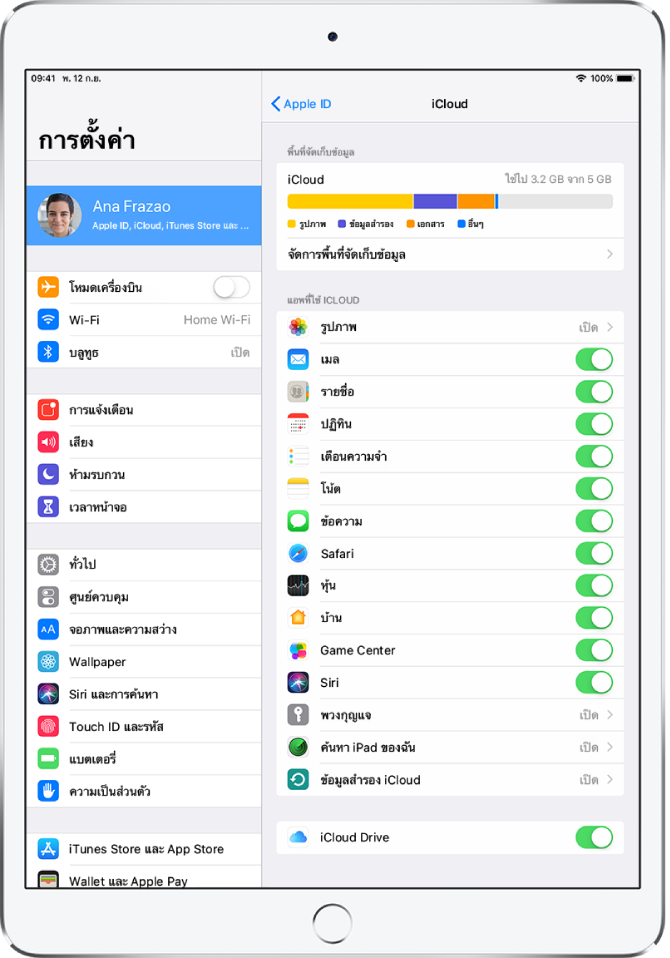
ปฏิบัติตามวิธีใดๆ ต่อไปนี้:
ดูสถานะพื้นที่จัดเก็บข้อมูล iCloud
อัพเกรดพื้นที่จัดเก็บข้อมูล iCloud ของคุณ โดยแตะที่ จัดการพื้นที่จัดเก็บข้อมูล > เปลี่ยนแผนบริการพื้นที่จัดเก็บข้อมูล
เปิดใช้คุณสมบัติที่คุณต้องการใช้ เช่น รูปภาพ เมล รายชื่อ และข้อความ
วิธีต่างๆ ในการใช้ iCloud บน iPad
อัพเดทเนื้อหาต่อไปนี้อยู่เสมอ:
ข้อความ เมล รายชื่อ ปฏิทิน โน้ต และเตือนความจำ
รูปภาพและวิดีโอ ให้ดูที่ ใช้ “รูปภาพ iCloud” บน iPad
เพลง แอพ และหนังสือ
เอกสาร ให้ดูที่ ใช้ iCloud Drive บน iPad
ที่คั่นหน้า รายการอ่านของคุณ และหน้าเว็บที่คุณเปิดใน Safari ให้ดู เลือกดูเว็บโดยใช้ Safari บน iPad
รหัสผ่านและบัตรเครดิต ให้ดูที่ ตั้งค่าพวงกุญแจ iCloud บน iPad
คุณยังสามารถทำสิ่งต่างๆ ต่อไปนี้ได้:
ดูข้อมูล iCloud ของคุณบน iPhone, iPad, iPod touch, Mac และ iCloud.com (โดยใช้ Mac หรือ PC ที่ใช้ Windows)
แชร์รูปภาพและวิดีโอกับคนที่คุณเลือก ดู แชร์รูปภาพจาก iPad ด้วยการแชร์อัลบั้มบน iCloud
แชร์พื้นที่จัดเก็บข้อมูล iCloud ตามแผนขนาด 200 GB ขึ้นไปกับสมาชิกในครอบครัวสูงสุดหกคน ดู ตั้งค่าการแชร์กันในครอบครัวบน iPad
หาตำแหน่งอุปกรณ์ iOS, Apple Watch หรือ Mac ของคุณหรือสมาชิกในครอบครัว ดู ใช้ “ค้นหา iPhone ของฉัน” เพื่อระบุตำแหน่งที่ตั้งของอุปกรณ์ของคุณ
ค้นหาเพื่อนและครอบครัว โดยที่คุณ เพื่อนและครอบครัวของคุณสามารถแชร์ตำแหน่งที่ตั้ง ติดตามกันและกัน และดูตำแหน่งที่ตั้งของทุกคนบนแผนที่ได้ ดู หาตำแหน่งที่ตั้งของเพื่อนๆ และครอบครัวจาก iPad ของคุณ
สำรองข้อมูลและกู้คืนข้อมูลของคุณ ดู สำรองข้อมูล iPad โดยใช้ iCloud หรือ iTunes
หมายเหตุ: ถ้าคุณเปิดใช้งาน iCloud สำหรับแอพอย่างเพลง รูปภาพ ปฏิทิน และรายชื่อ บน iPad ของคุณ คุณจะไม่สามารถใช้ iTunes เพื่อเชื่อมข้อมูลรายการเหล่านั้นกับคอมพิวเตอร์ของคุณได้